「已修復」iPhone 影片電腦看不到怎麼做
iPhone影片怎麼在電腦上看不了?這可能牽扯到好幾個問題,讓我們一起往下看,本文將告訴你為什麼你的iPhone影片打不開以及該如何讓電腦讀到影片的方法。
假設你剛剛度過一個美好的假期,用 iPhone 捕捉了許多珍貴時刻的影片。現在,你迫不及待地想在電腦上回味這些回憶,但插入 iPhone 後,你卻無法在電腦上找到這些影片。這是為什麼呢?在本文中,我們將探討為什麼 iPhone 的影片在電腦上看不到,並提供有效的解決方案,使您能夠輕鬆享受手機拍攝帶來的樂趣。
目錄隱藏
一、為什麼 iPhone 的影片在电脑上看不到?
當你將 iPhone 連接到電腦時,你可能會遇到以下幾個常見原因導致影片無法顯示:
不相容的文件格式:iPhone 拍攝的影片通常採用 H.264 或 HEVC(H.265)等高效壓縮格式,這些格式在 iPhone 和其他 iOS 裝置上播放效果出色,但不是所有電腦都支援這些格式。若你的電腦缺乏相應的解碼器,就無法正確顯示這些影片。
軟體更新問題:有時候,你的電腦作業系統或播放軟體需要進行更新,以支援新的影片格式和解碼技術。如果你的電腦軟體版本過舊,就可能無法辨識 iPhone 影片。
故障的 USB 連結線:雖然比較少見,但壞掉的 USB線也有可能導致你的電腦無法讀取 iPhone 中的影片。
電腦故障:有時候,電腦運行時間過長,負荷過重以後也可能導致電腦無法讀取 iPhone 中的影片的情況,這時候你可以選擇重啟電腦,讓電腦得到充分休息以後再重啟,這個方法可以解決大多數電腦系統問題。。
二、怎麼能讓電腦讀到 iPhone 上的影片?
iPhone 影片最佳传输工具 – AnyTrans:
AnyTrans 是一個優秀的 iPhone 資料管理工具,是適用於 PC 和 Mac 的獨特 iOS 裝置管理器,它提供了簡單方便的方法可以幫助您將 iPhone、iPad 或 iPod touch 完整備份到電腦上。優點如下:
– 影片傳輸無損質量: AnyTrans 使用智慧壓縮技術,確保影片在傳輸過程中不會損失質量,這意味著你在電腦上觀看的影片與在 iPhone 上的效果相同。
– 快速傳輸: AnyTrans採用最新的高速傳輸技術,讓你可以在短時間內將大量影片從 iPhone 傳輸到電腦上,節省寶貴時間。
– 讀取所有影片及其他資料: AnyTrans不僅僅能夠讀取你的影片,還可以訪問你的照片、音樂、聯繫人等其他資料,實現多方位的資料管理。
想要將影片載到電腦裡,可以按以下步驟操作:
- 首先進入 iMobie 官網,或者根據電腦作業系統點擊下面的按鈕進行軟體下載。
免費下載 Windows 作業系統 免費下載 Mac 作業系統
免費下載* 100% 安全
- 打開AnyTrans,找到左邊的「裝置管理工具」,在右邊選擇「相片」並進入。
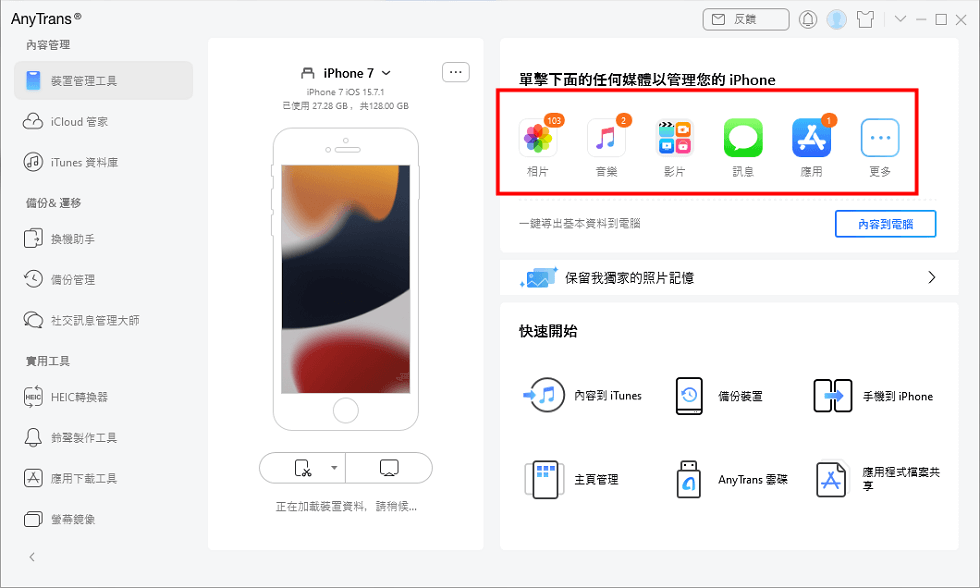
內容到電腦
- 之後選擇需要的照片或影片,在頁面上方找到「到電腦」並按一下。
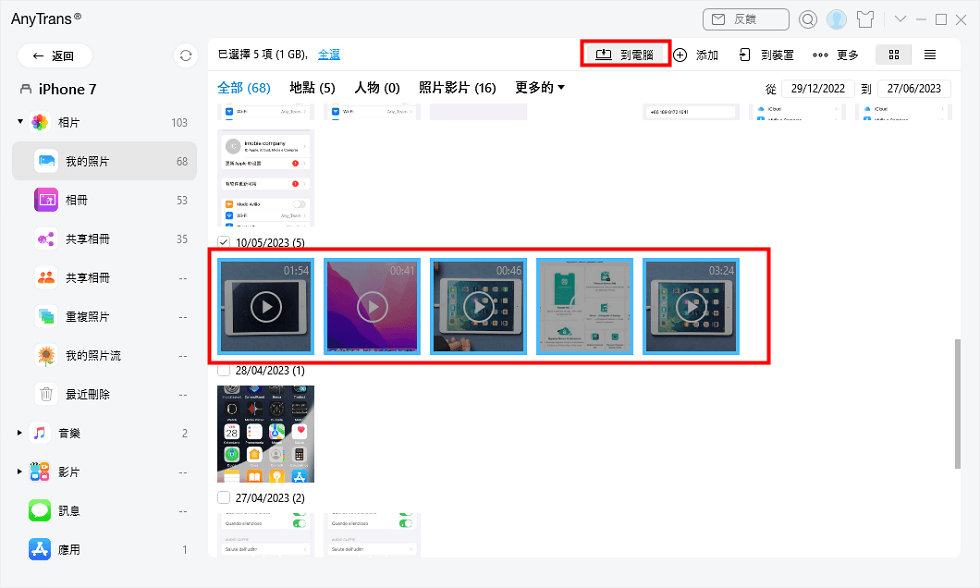
選擇傳輸的影片
- 之後等待一段時間,轉移就完成了!
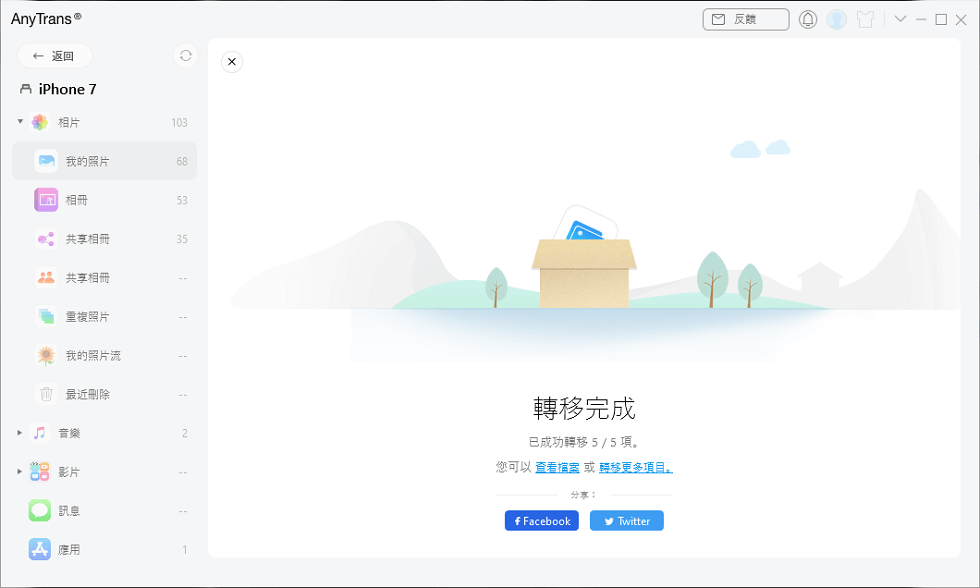
轉移完成
在 iCloud 上下载 iPhone 影片:
另一種將 iPhone 影片傳輸到電腦的方法是透過 iCloud,這是 Apple 提供的雲端儲存服務。你可以按照以下步驟來操作:
- 確保 iPhone 上的影片已經上傳到 iCloud:打開 iPhone 的「設定」,選擇「iCloud」,然後開啟「照片」選項,確保「iCloud 照片」功能已開啟。
- 在電腦上登入 iCloud:打開網頁瀏覽器,進入 iCloud 網站,使用你的 Apple ID 登入。
- 下載影片:在 iCloud 網站上,選擇「照片」,找到你想下載的影片,然後點擊下載按鈕。
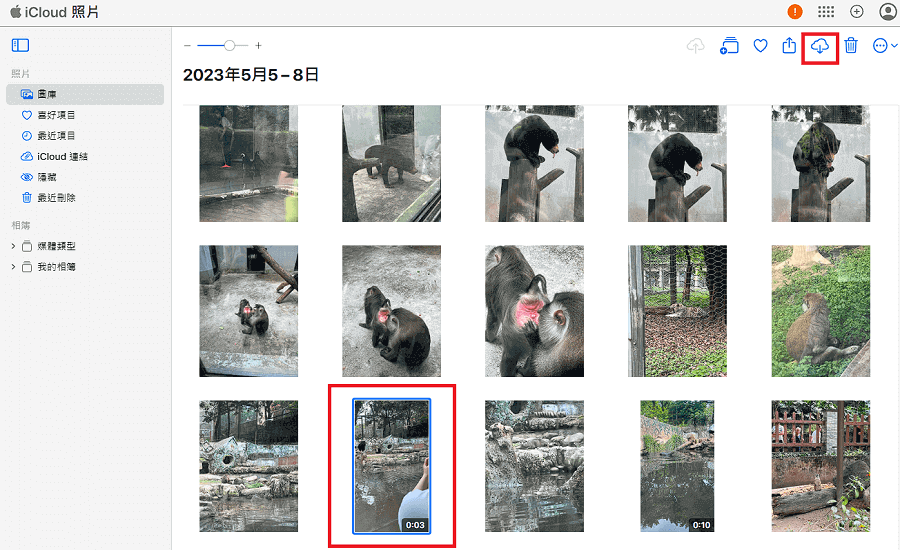
將影片下載至電腦
然而,值得注意的是,iCloud 提供的免費儲存空間只有 15GB,如果你的影片超過這個限制,你可能需要購買額外的儲存空間。此外,使用 iCloud 下載影片的速度也受到網絡速度的影響,如果你的網絡連接不穩定或緩慢,可能會影響到下載速度。
对比表格:
下面是 AnyTrans 和 iCloud 兩種方法的對比表格,來幫助你更好地了解它們的差異:
| 功能 | AnyTrans | iCloud |
| 影片質量損失 | 無損壓縮,影片質量不變 | 無損壓縮 |
| 傳輸速度 | 快速 | 受到網速影響 |
| 支援資料類型 | 影片及其他各類文件 | 僅支援照片和影片 |
| 儲存空間 | 需要電腦上的儲存空間 | iCloud 提供的 15GB 免費儲存空間 |
| 便捷性 | 無需網絡,不受網速限制 | 需要穩定的網絡連接 |
| 開銷 | 購買軟體授權(一次性) | 購買額外儲存空間(按月) |
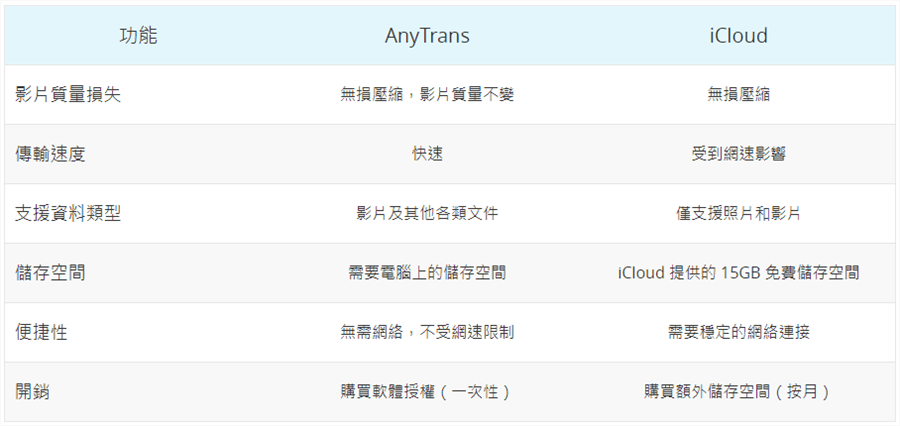
方法對比
結論:
總結來說,當你遇到 iPhone 影片在電腦上無法顯示的問題時,你可以選擇使用 AnyTrans 或 iCloud 來解決這個問題。儘管 iCloud 提供了免費的 15GB 儲存空間,但它可能受到網速的影響,且僅支援照片和影片的傳輸。相比之下,AnyTrans 提供無損壓縮的影片傳輸,快速的傳輸速度,並且能夠讀取 iPhone 上的所有影片及其他資料。因此,如果你希望更加便捷快速地將影片傳輸到電腦上並保持影片質量,AnyTrans 是你的最佳選擇。

產品相關問題? 聯繫我們的支援團隊獲取快速解決方案 >



